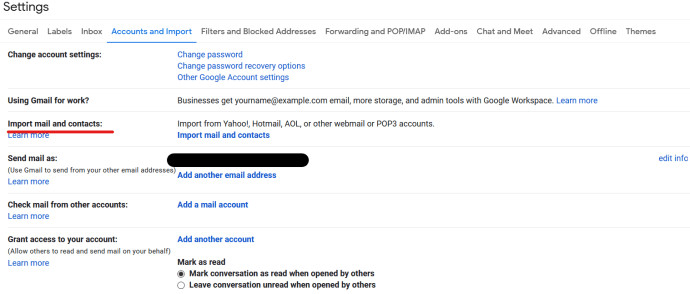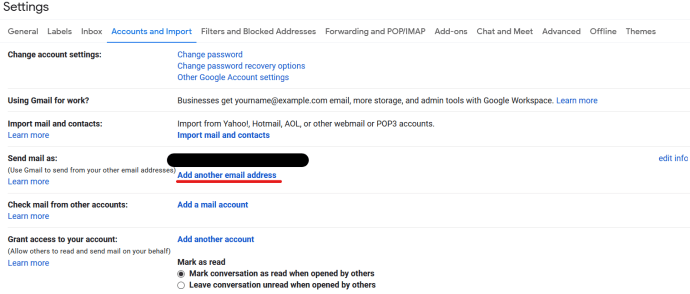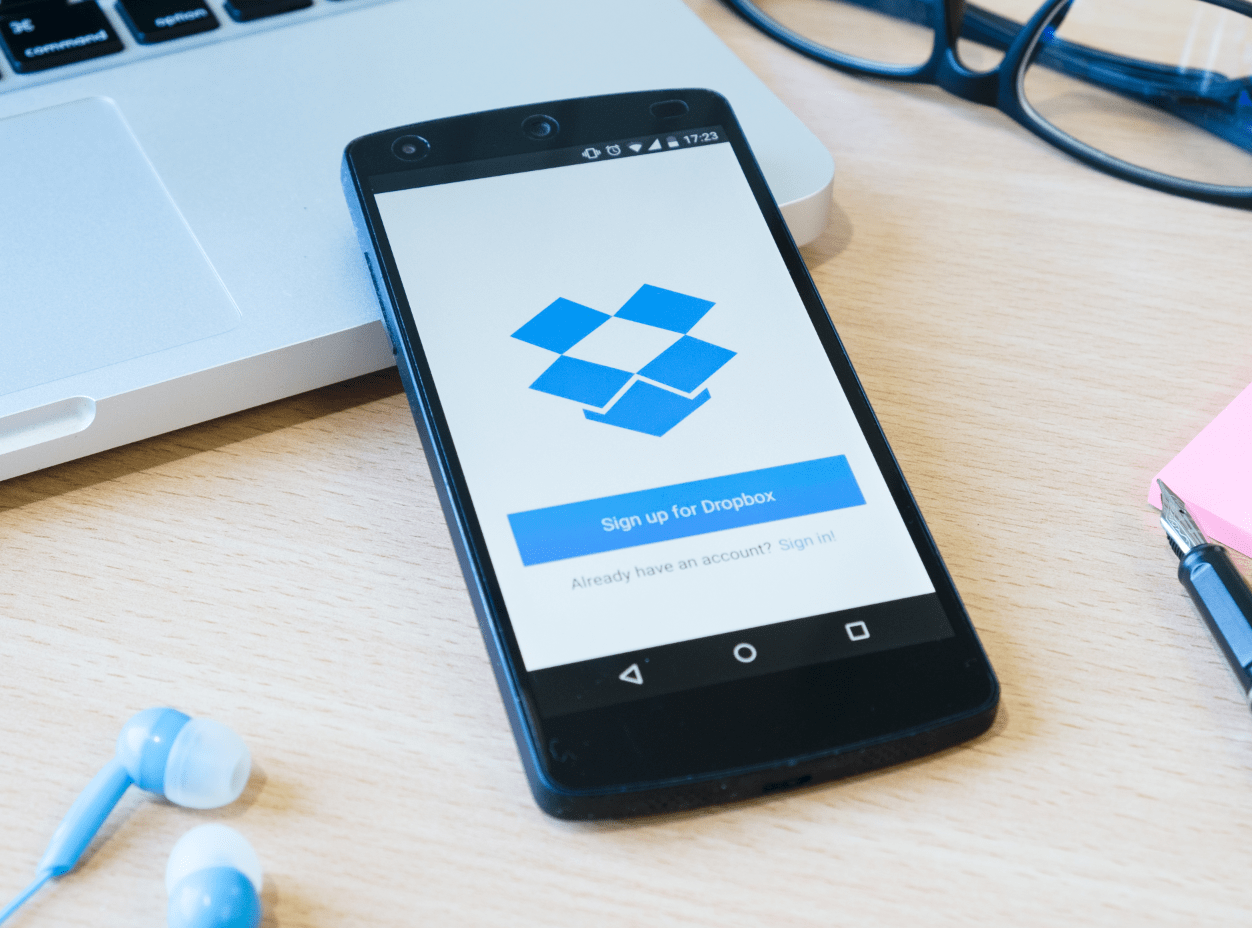Наличието на няколко имейл адреса може да бъде неприятно, но това не означава, че трябва да проверявате няколко акаунта всеки ден, за да сте в крак с имейла си. Можете автоматично да препращате копия на имейли от един адрес на друг и да отговаряте с различен акаунт и да изглеждате така, сякаш е изпратен от първоначалния акаунт. Този урок ще ви покаже как да препращате имейли от AOL към Gmail, да импортирате вашите AOL контакти и др.
AOL съществува от десетилетия и все още предлага имейл услуги, ако не и много други. Ако постепенно преминавате към Gmail от AOL, правите нещата бавно, за да уловите всички, които обикновено ви изпращат имейли в AOL, е начинът да го направите. Част от тази миграция е препращането на имейли.
Препращането на имейли е мястото, където конфигурирате един имейл акаунт да прави цифрово копие на имейл и автоматично да го препраща към друг имейл акаунт. Оригиналният имейл остава във входящата ви поща и копието се изпраща където искате. Това е бърз, безплатен и прост начин за мигриране на имейл акаунти или проверка на няколко имейла от едно място.

Препратете AOL поща към Gmail
Този урок ще опише препращането на AOL поща до Gmail, но можете да направите същото с повечето други имейл акаунти. Препращането на всеки имейл в Gmail използва същите стъпки, просто трябва да въведете различни данни за имейл акаунт източник. Останалото трябва да е абсолютно същото.
- Влезте в Gmail.
- Изберете иконата на зъбно колело вдясно и след това Акаунти и внос.
- Изберете Проверка на имейл от други акаунти и Добавете имейл акаунт.
- Въведете вашия имейл адрес AOL в изскачащото поле и натиснете Напред.
- Проверете данните за имейл сървъра и въведете паролата си за AOL, където бъдете подканени.
- Изберете „Оставете копие на изтеглените съобщения на сървъра“, за да запазите копия с AOL.
- Изберете Добавяне на акаунт.

Това е достатъчно за препращане на всички имейли от AOL към Gmail. Трябва да започнете да виждате имейли да се появяват веднага, стига Gmail да има достъп до пощенските сървъри на AOL.
По избор може да искате да използвате опцията „Етикетиране на входящи съобщения“ на Стъпка 6. Под „Оставете копие на извлечените съобщения на сървъра“ трябва да видите опцията „Етикетиране на входящи съобщения“. Ако имате заета пощенска кутия, добавянето на етикет ще направи препратените имейли по -лесни за разглеждане в Gmail. Това е чисто по избор, но полезно, ако получавате много поща.
Импортирайте контакти и съобщения от AOL в Gmail
Препращането вече е настроено и работи, можете също да импортирате контактите и съществуващите си съобщения във входящата поща от AOL в Gmail.
- Влезте в Gmail.
- Изберете иконата на зъбно колело вдясно и след това Акаунти и внос.
- Изберете Импортиране на поща и контакти от центъра.
- Добавете вашия имейл адрес AOL в изскачащото поле и натиснете Напред.
- Въведете вашата AOL парола в полето, за да разрешите на Gmail достъп до вашите контакти.
- Изберете Продължи.
- Проверете едното или и двете, Импортиране на контакти и Импортиране на имейл.
- Изберете Start Import и след това OK.
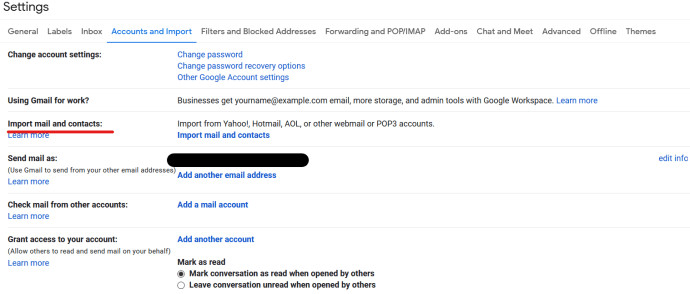
Процесът на импортиране отнема малко време в зависимост от това колко заети са имейл сървърите и колко контакти и имейли имате. След като приключите, трябва да имате точно копие на вашите AOL контакти и входяща поща сега в Gmail.

Изпращайте имейли от Gmail с вашия AOL адрес
По време на миграцията ви може да ви бъде по -лесно да изпращате имейли от вашия AOL адрес от Gmail. Това е полезна функция, която означава, че трябва да влизате само в един имейл акаунт, за да изпращате имейли от множество акаунти.
Настройте го така:
- Влезте в Gmail.
- Изберете иконата на зъбно колело вдясно и след това Акаунти и внос.
- Изберете Добавяне на друг имейл адрес от реда Изпращане на поща като.
- Въведете своя имейл адрес AOL от изскачащото поле.
- Изберете Следваща стъпка и изпратете потвърждение.
- Влезте в своя AOL адрес и потвърдете имейла от Gmail.
- В Gmail отворете нова поща и изберете вашия AOL адрес в секцията От.
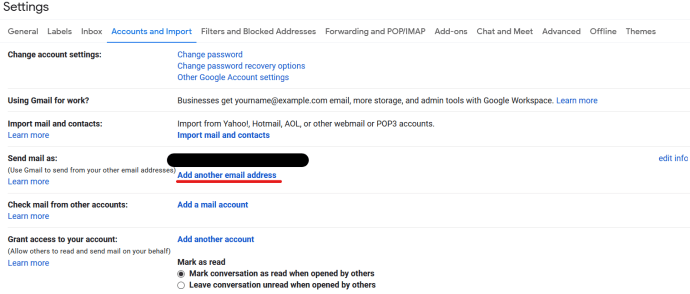
Когато изпращате имейл, сега можете да изберете дали вашият Gmail или AOL адрес да се показва в частта От. След това получателите ще могат да отговорят на всичко, което има там. Отговарянето на AOL означава, че отговорът автоматично ще бъде препратен до Gmail, както по -горе.
Можете да зададете това като постоянно, ако искате, като се върнете в „Акаунти и импортиране“ и изберете „Изпращане на поща като“ и изберете AOL по подразбиране. Това би объркало всички, така че не предлагам да го правите!